访问点手动设置
可以手动注册接入点。开始本步骤的操作前,请查看接入点的SSID名、安全系统和密码。某些设备可能预设有密码。有关详细说明,请参见接入点的使用说明书,或咨询接入点管理员。
预先将[Wi-Fi连接]设为[开]。
-
MENU→
 (网络)→[Wi-Fi]→[访问点手动设置]。
(网络)→[Wi-Fi]→[访问点手动设置]。 -
选择想要注册的接入点。

当画面上显示所需接入点时:选择所需接入点。
当画面上不显示所需接入点时:选择[手动设置]并设定接入点。*
- 如果选择[手动登录],输入接入点的SSID名,然后选择安全系统。
默认安全方式为[WPA2]。 - 如果选择了[WPS PIN],则可通过将相机上显示的PIN代码输入到相连的设备来注册接入点。
*如果相机的系统软件(固件)版本为7.00或更高版本,则不支持使用WEP或WPA的无线连接。
- 如果选择[手动登录],输入接入点的SSID名,然后选择安全系统。
-
输入密码,然后选择[确定]。
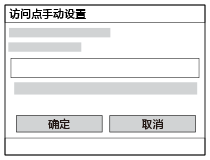
- 没有
 (锁定标记)的接入点不需要密码。
(锁定标记)的接入点不需要密码。 - 请注意,取消密码屏蔽将面临密码泄露给第三方的风险。在取消密码屏蔽之前,请确保周围没人。
- 没有
-
选择[确定]。
其他设置项目
取决于接入点的状态或设置方法,您可能想要设定更多项目。
对于未注册的接入点,在密码输入画面上选择[详情]按钮。
对于已注册的接入点,在接入点选择画面上按控制拨轮的右侧。
- 优先连接:
- 选择[开]或[关]。
- IP地址设置:
- 选择[自动]或[手动]。
- IP地址:
- 如果您手动输入IP地址,输入所设定的地址。
- 子网掩码/默认网关/主DNS服务器/次DNS服务器:
- 如果将[IP地址设置]设为[手动],根据网络环境输入各地址。
提示
- 如果选择已注册的接入点,则该接入点的[优先连接]将变为[开],并优先连接该接入点。
- 优先接入点标有
 (皇冠)图标。
(皇冠)图标。
注意
- 在手动设置接入点或IP地址时,可输入的字符数量与类型如下。
- SSID:最长为32个字符。可输入的字符类型为字母(大小写)、数字以及符号。
- 密码:长度必须在8到64个字符之间。可输入的字符类型为字母(大小写)、数字以及符号。
- IP地址 / 子网掩码 / 默认网关 / 主DNS服务器 / 次DNS服务器:最长为15个字符。可输入的字符类型仅限数字和“.”。
- 一旦注册了接入点,该接入点的[优先连接]将设为[开]。如果想要停止优先连接某个接入点,则将该接入点的[优先连接]设为[关]。
- 如果2.4 GHz和5 GHz接入点都具有相同的SSID和加密格式,则将显示射电场更强的接入点。